
Mit Speicherkarten können Sie eine Vielzahl von Daten auf Geräten wie Smartphones und Tablets speichern. Für Fotografen sind Micro SD Karten ein Muss für ihre Digitalkameras, um Fotos und Videos zu speichern. Obwohl sie meist problemlos funktionieren, sind Probleme mit Speicherkarten keine Seltenheit.
In der Praxis sollten Sie die SD-Karte eher in Ihren Geräten als in Laptops und Computern formatieren, da jedes Gerät seine eigene Art des Lesens und Schreibens hat. Eine unsachgemäße Formatierung und ein falscher Umgang mit diesen Speichermedien kann jedoch zu Datenverlusten führen.
In diesem Beitrag geht es um häufige Speicherkartenfehler und die Behebung von Speicherkartenfehlern. Außerdem teilen wir mit Ihnen Maßnahmen und Praktiken, die Ihnen helfen werden, Ihre Speicherkarten gut zu pflegen.
Android-Smartphones und die Verwendung von Speicherkarten

Wenn Ihr Android-Smartphone eine externe Speicherkarte unterstützt, ist dies eine großartige Möglichkeit, Ihre Fotos und andere Dateien zu speichern, anstatt sie auf dem internen Speicher abzulegen. Hier sind einige Möglichkeiten, wie Sie das Beste aus Ihren Speicherkarten herausholen können.
Speichern von Fotos auf einer Speicherkarte auf Android-Mobiltelefonen
Mit den folgenden Schritten können Sie Fotos, die Sie mit Ihrer Kamera-App aufgenommen haben, direkt auf der installierten microSD-Karte Ihres Smartphones speichern. Das Verfahren kann je nach Marke und Modell unterschiedlich sein.
- Öffnen Sie die Kamera-App Ihres Mobiltelefons.
- Tippen Sie in der App auf Einstellungen.
- Scrollen Sie und tippen Sie auf Speicherort.
- Tippen Sie auf SD-Karte.
Wie kann ich Fotos vom internen Speicher auf eine SD-Karte übertragen?
Wenn Sie Fotos von Ihrem internen Speicher auf eine SD-Karte Ihres Telefons verschieben möchten, führen Sie die folgenden Schritte aus. Die Schritte können je nach Marke und Modell variieren.
- Öffnen Sie die Dateimanager-App auf Ihrem Handy.
- Offen Interner Speicher.
- Öffnen Sie DCIM, um auf die Fotos in Ihrem internen Speicher zuzugreifen.
- Langer Druck auf Kamera.
- Tippen Sie unten links auf dem Bildschirm auf die Schaltfläche Verschieben.
- Gehen Sie zurück zu Ihrem Dateimanager-Menü und tippen Sie auf SD-Karte.
- Tippen Sie auf den DCIM-Ordner auf der SD-Karte; andernfalls erstellen Sie einen DCIM-Ordner.
- Tippen Sie auf Fertig, um die Übertragung zu starten.
Formatieren einer Speicherkarte
Unabhängig davon, ob Ihre Speicherkarte neu ist oder Sie sie auf einem anderen Gerät verwenden, ist das Formatieren oder Neuformatieren ein wichtiger Schritt, um zu verhindern, dass Fehlermeldungen auftauchen. Hier erfahren Sie, wie Sie Ihre Karten auf verschiedenen Geräten formatieren können.
Denken Sie daran, alle Daten zu sichern, die Sie von Ihren Speicherkarten behalten wollen, bevor Sie sie formatieren. Achten Sie bei tragbaren Geräten darauf, dass sie vollständig aufgeladen sind, bevor Sie beginnen. Stromausfälle zwischen den Formatierungsvorgängen können zu Formatierungsfehlern führen.

Formatieren einer SD-Karte mit einer DSLR-Kamera
Die Formatierung auf Ihrer Kamera hängt vom Kameratyp und manchmal sogar vom Modell ab. Die folgende Anleitung bietet eine allgemeine Vorgehensweise, die bei den meisten Kameras funktionieren sollte.
- Schalten Sie die Kamera aus und stecken Sie die SD-Karte in den entsprechenden Steckplatz.
- Schalten Sie die Kamera ein, nachdem Sie die Speicherkarte sicher eingesetzt haben.
- Gehen Sie in den Menübereich Ihrer Kamera.
- Wählen Sie im Menü die Option Setup und dann die Option Format.
- Bestätigen Sie Ihre Auswahl und lassen Sie den Formatierungsvorgang beginnen.
- Sobald die Formatierung abgeschlossen ist, schalten Sie die Kamera aus, um den Vorgang abzuschließen.
So formatieren Sie eine SD-Karte auf einem Android-Gerät
- Setzen Sie Ihre Speicherkarte in Ihr Android-Gerät ein und öffnen Sie die Einstellungen.
- Gerätepflege öffnen.
- Tippen Sie auf Speicher und dann auf Erweitert.
- Wählen Sie unter Tragbarer Speicher Ihre SD-Karte aus.
- Wählen Sie Formatieren und bestätigen Sie Ihre Wahl im Pop-up-Fenster, indem Sie auf SD-Karte formatieren tippen.
Formatieren einer Speicherkarte auf einem Mac
- Stecken Sie die SD-Karte in den SD-Kartensteckplatz des Mac oder über einen USB-Kartenleser ein und starten Sie das System.
- Öffnen Sie die Finder-Anwendung und klicken Sie auf die Registerkarte Start. Klicken Sie im Untermenü auf Dienstprogramme.
- Doppelklicken Sie auf das Festplatten-Dienstprogramm.
- Klicken Sie in der linken Spalte unter der Überschrift Extern auf die SD-Karte.
- Klicken Sie im oberen Teil des Fensters auf “Löschen”.
- Öffnen Sie das Dropdown-Menü, indem Sie auf Format klicken. Für Kapazitäten unter 32 GB wählen Sie MS-DOS (FAT). Für Kapazitäten von 64 GB und mehr wählen Sie ExFAT.
- Klicken Sie auf “Löschen”, um die Speicherkarte zu formatieren.
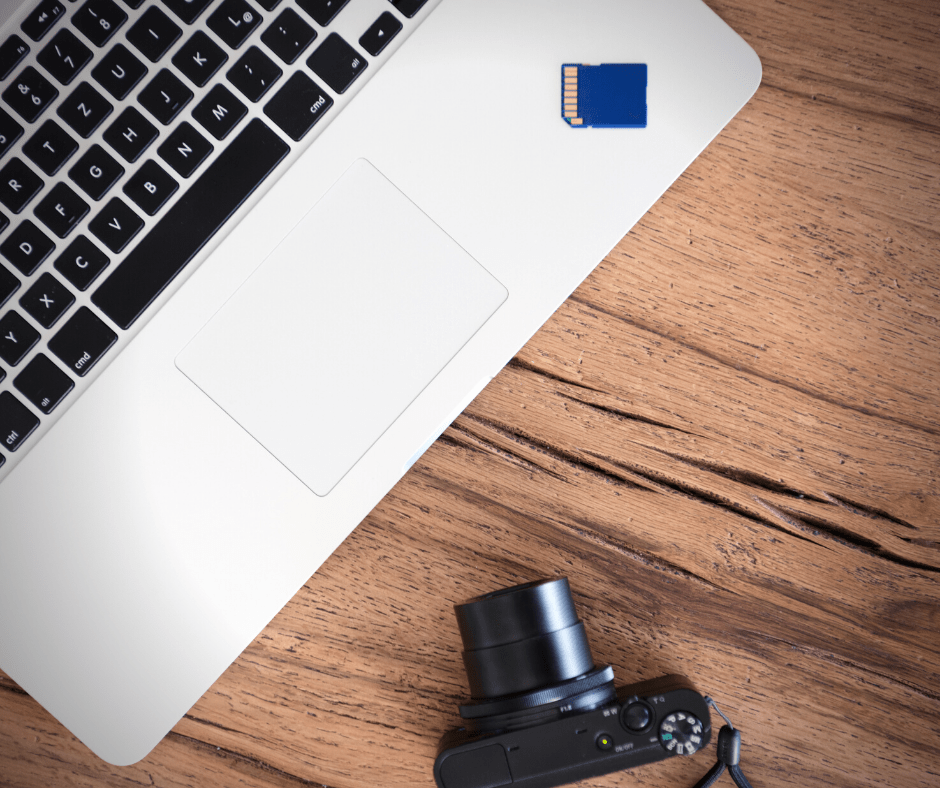
Formatieren einer Speicherkarte auf einem Windows-PC
Schließen Sie das SD-Kartenlesegerät an Ihren Laptop oder Desktop an, nachdem Sie die Speicherkarte in das Gerät eingelegt haben.
Öffnen Sie den Datei-Explorer und klicken Sie in der linken Spalte entweder auf die Option Dieser PC oder Arbeitsplatz.
- Klicken Sie in der Geräteliste auf die SD-Karte, um sie zu öffnen.
- Klicken Sie oben im Datei-Explorer-Fenster auf die Registerkarte Verwalten und dann auf die Option Formatieren.
- Klicken Sie im Pop-up-Fenster auf das Dropdown-Menü unter Dateisystem. Wählen Sie NTFS für die Verwendung der Karte unter Windows OS. Wählen Sie FAT32, um die Karte auf einem anderen Gerät zu verwenden.
- Wenn Sie zum ersten Mal formatieren, deaktivieren Sie die Option Schnellformatierung; andernfalls lassen Sie sie aktiviert.
- Klicken Sie auf Start und bestätigen Sie Ihre Wahl, um den Formatierungsprozess zu starten.
- Wenn die Formatierung abgeschlossen ist, werfen Sie die Karte aus und nehmen Sie sie aus dem SD-Kartenleser.
Was ist zu tun, wenn eine Speicherkarte schreibgeschützt ist?
Der Schreibschutz hilft Ihnen, Datenverluste zu vermeiden, indem er verhindert, dass etwas auf der SD-Karte verändert werden kann. Sie können das Problem mit dem Schreibschutz der Speicherkarte leicht beheben, indem Sie eine kleine Lasche auf der Karte verschieben, um sie zu entsperren.
Wenn der Sperrschalter lose ist, kann die Karte in den schreibgeschützten Modus rutschen, wenn sie in das Gerät eingesetzt wird. In diesem Fall können zwar vorübergehend Maßnahmen ergriffen werden, um die Daten wiederherzustellen, es wird jedoch empfohlen, die Karte auszutauschen.
Einlegen einer Speicherkarte in ein Kartenlesegerät

Die Verwendung eines Speicherkartenlesegeräts bei der Übertragung von Daten bewahrt Sie vor möglichen Problemen. Diese externen Geräte bieten eine bequeme Möglichkeit, eine Schnittstelle zu schaffen, und unterstützen das Lesen und Schreiben von SD-Karten.
Stecken Sie die Speicherkarte in den richtigen Schlitz des Kartenlesers. Verbinden Sie dann das USB-Ende des Lesegeräts mit einem der USB-Anschlüsse an Ihrem Laptop oder Desktop. Sie können im Datei-Explorer den externen Speicher suchen und ihn wie gewohnt durchsuchen.
Denken Sie daran, das Gerät auszuwerfen, bevor Sie den Kartenleser vom USB-Anschluss abziehen. Danach können Sie die Speicherkarte aus dem Gerät nehmen.
Was sind die Ursachen für Probleme beim Formatieren von Speicherkarten?
Wenn Ihre Speicherkarte nicht physisch beschädigt ist, gibt es einige mögliche Probleme, die zu Erkennungsproblemen oder Formatierungsfehlern der Speicherkarte führen können.
- Die Karte oder das Lesegerät ist nicht sauber. In unserem Abschnitt über Reinigungstipps , wie Sie Ihre Speicherkarten und Kartenleser richtig reinigen.
- Ihre SD-Karte ist beschädigt und enthält möglicherweise fehlerhafte Sektoren, die verhindern, dass sie formatiert werden kann. Dies kann vorkommen, wenn sich Ihr Gerät mitten im Lese- oder Schreibvorgang ausschaltet.
- Wenn Sie dieselbe Speicherkarte in mehreren Geräten verwendet haben, hat sich möglicherweise ein Virus auf ihr eingenistet.
- Ihre SD-Karte ist mit einem Schreibschutz versehen, der verhindert, dass Sie Änderungen an ihr vornehmen können. Wenn die Verriegelung Ihrer Karte defekt oder lose ist, kann dies auch dazu führen, dass der Schreibschutz unbeabsichtigt aktiviert wird.
So formatieren Sie eine Speicherkarte, die nicht formatiert werden kann
Wenn die Fehlermeldung “SD-Karte lässt sich nicht formatieren” auftritt, finden Sie hier einige Möglichkeiten, wie Sie das Problem beheben können.
Verwenden Sie die Windows Datenträgerverwaltung
Sie können versuchen, Ihre Speicherkarte auf Ihrem Windows-PC zu formatieren, indem Sie die folgenden Schritte ausführen
- Öffnen Sie die Computerverwaltung auf Ihrem Windows-PC.
- Wählen Sie in der linken Spalte Speicher.
- Klicken Sie auf Datenträgerverwaltung.
- Suchen Sie Ihre SD-Karte in dem Fenster, klicken Sie mit der rechten Maustaste darauf und wählen Sie Formatieren.
- Wählen Sie das entsprechende Dateisystem für Ihre Speicherkarte und klicken Sie auf OK.
Löschen einer SD-Karte mit Diskpart
Hier ist ein weiterer Ansatz, um eine Speicherkarte auf Ihrem Windows-System zu löschen.
- Öffnen Sie das Popup-Fenster Ausführen, indem Sie die Tasten Windows und R auf Ihrer Tastatur drücken.
- Starten Sie die Eingabeaufforderung, indem Sie cmd.exe eingeben und die Eingabetaste drücken.
- Starten Sie das Diskpart-Dienstprogramm durch Eingabe von “diskpart” in der Eingabeaufforderung.
- Geben Sie “list disk” ein, um alle verfügbaren Festplatten in Ihrem System anzuzeigen.
- Geben Sie “select” gefolgt von dem entsprechenden Disk ### Wert für Ihre Speicherkarte ein.
- Starten Sie das Clean Utility, indem Sie in der Eingabeaufforderung “clean” eingeben, um alle Daten auf der Speicherkarte zu löschen.
- Sobald der Vorgang abgeschlossen ist, geben Sie “create partition primary” ein, um eine neue Partition zu erstellen.
- Geben Sie dann “format fs=ntfs” oder “format fs=fat32” ein, um die Teile des bevorzugten Dateisystems zu löschen.
Ersetzen von Laufwerksbuchstabennamen
In manchen Fällen ist Ihr System nicht in der Lage, dem externen Speicher einen Laufwerksbuchstaben zuzuweisen. Dadurch wird die Speicherkarte unzugänglich, da sie nicht erkannt wird. Führen Sie die folgenden Schritte aus, um das Problem zu beheben.
- Schließen Sie Ihre Speicherkarte an Ihren PC an und klicken Sie mit der rechten Maustaste auf Arbeitsplatz oder Dieser PC und dann im Menü auf Verwalten.
- Klicken Sie in der linken Spalte auf Datenträgerverwaltung, um den Dienst Virtueller Datenträger zu öffnen.
- Klicken Sie mit der rechten Maustaste auf Ihr Speichermedium und klicken Sie auf Laufwerksbuchstaben und Pfad ändern.
- Klicken Sie auf den Laufwerksbuchstaben und dann auf Ändern.
- Wählen Sie einen Laufwerksbuchstaben aus der Dropdown-Liste und klicken Sie auf OK.

Neuinstallation von Treibern
- Klicken Sie mit der rechten Maustaste auf Arbeitsplatz oder Dieser PC und klicken Sie auf Verwalten.
- Klicken Sie in der linken Spalte auf Geräte-Manager und doppelklicken Sie dann auf Laufwerke.
- Klicken Sie mit der rechten Maustaste auf den Namen Ihrer Speicherkarte, klicken Sie auf Deinstallieren und dann auf OK.
- Ziehen Sie die Speicherkarte heraus und fahren Sie den PC herunter.
- Starten Sie Ihren PC neu und schließen Sie Ihre Speicherkarte an.
Ausführen von CHKDISK
- Klicken Sie mit der rechten Maustaste auf das Start- oder Windows-Logo und klicken Sie auf Ausführen, um die Eingabeaufforderung zu öffnen.
- Melden Sie sich als Administrator an und geben Sie “chkdsk E: /f/r” ein (ersetzen Sie das “E” durch den Laufwerksbuchstaben der SD-Karte) und klicken Sie auf Enter.
- Beenden Sie die Eingabeaufforderung, öffnen Sie die Datenträgerverwaltung und suchen Sie Ihre Speicherkarte.
- Klicken Sie mit der rechten Maustaste auf die Speicherkarte und wählen Sie Wert formatieren.
- Setzen Sie das Dateisystem und den Laufwerksnamen der Speicherkarte zurück und bestätigen Sie Ihre Entscheidung, die Karte zu formatieren.
SD-Karten reinigen
Wenn Sie versuchen, ein digitales Gerät zu reinigen, sollten Sie behutsam vorgehen. Befolgen Sie die folgenden Schritte, um Ihre Speicherkarten zu reinigen. Verwenden Sie für die Reinigung eine stabile Oberfläche mit einer antistatischen Matte. Schauen Sie sich unser Sortiment an Reinigungs- und Hygieneprodukten an, um sich vorzubereiten!
Schnelles Abwischen
Verwenden Sie ein weiches Mikrofasertuch, um die Oberfläche Ihrer Speicherkarten vorsichtig abzuwischen und von Staub zu befreien. Wenn Sie versehentlich Flüssigkeit auf die Karte gespritzt haben, trocknen Sie sie mit dem Tuch ab und lassen Sie sie an der Luft vollständig trocknen, bevor Sie sie wieder verwenden. Sie können auch sanfte Druckluft verwenden, um Ihre Karten und das Speicherkartenlesegerät zu reinigen.
Isopropylalkohol verwenden
Wenn Sie Korrosion auf den Metalloberflächen feststellen, schrubben Sie die Oberfläche vorsichtig mit einer in Isopropylalkohol getauchten Bürste. Sie können auch ein Metallwerkzeug mit einem flachen Ende verwenden, um hartnäckige Korrosion oder Verschmutzungen abzuschrubben. Gehen Sie behutsam vor, um zu verhindern, dass Kratzer die Karte unbrauchbar machen.
Wie man Daten von beschädigten Speicherkarten ohne Formatierung wiederherstellt
Wenn Sie versehentlich Daten gelöscht haben oder wenn sich Ihr Gerät während der Übertragung ausgeschaltet hat, können Sie mit den folgenden Punkten versuchen, die verlorenen Daten wiederherzustellen.
- Verwenden Sie einen anderen Anschluss oder Adapter, bevor Sie auf ein Problem mit der Speicherkarte schließen.
- Testen Sie es auf einem anderen Gerät oder PC, um zu sehen, ob das Problem behoben werden kann.
- Verwenden Sie Datenwiederherstellungssoftware, um verlorene oder beschädigte Daten wiederherzustellen, wenn Ihre Karte nicht neu formatiert wurde.
- Verwenden Sie CHKDKS, indem Sie die Eingabeaufforderung als Administrator aufrufen und den Befehl “chkdsk X: /f” (Ersetzen Sie “X” durch den Laufwerksbuchstaben Ihrer Speicherkarte).
- Manchmal kann das Problem durch Zuweisung eines neuen Laufwerksbuchstabens gelöst werden.
- Wenn Ihre Treiber nicht auf dem neuesten Stand sind, sollten Sie sie aktualisieren, damit Sie Ihre Speicherkarten lesen und beschreiben können.
- Verwenden Sie das Windows-Reparaturprogramm, indem Sie mit der rechten Maustaste auf Ihr SD-Laufwerk klicken und dann auf Eigenschaften klicken. Wählen Sie die Registerkarte Extras und klicken Sie dann auf Prüfen und wählen Sie die Option Scannen und Reparieren.
Keine SD-Karten-Fehler mehr!
Wir hoffen, dass Sie in diesem Blog erfahren haben, wie Sie Probleme mit Speicherkarten lösen können. Wenn Sie Daten auf Ihren Speicherkarten wiederherstellen müssen, wählen Sie einen zuverlässigen Datenrettungsdienst und verwenden Sie die Karte bis dahin nicht und formatieren Sie sie nicht neu.
Sie möchten das richtige Speichermedium für sich finden? Möchten Sie Ihre digitalen Geräte aufrüsten? Oder möchten Sie weitere hilfreiche Tipps und Tricks erfahren? Lassen Sie uns miteinander reden, und wir werden richtigen Weg weisen.

